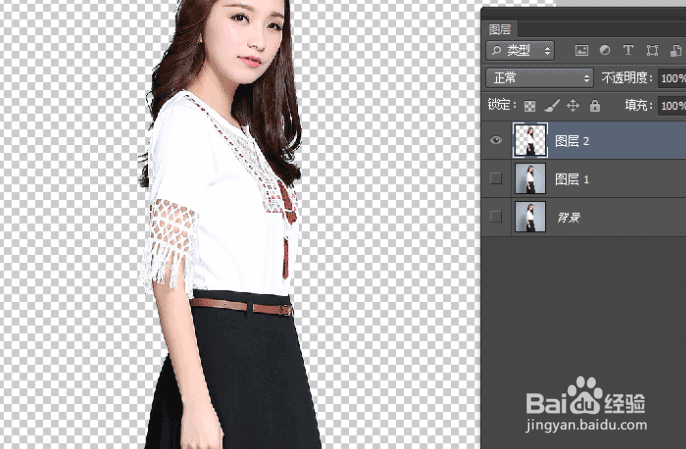1、首先,打开图片,复制一层为图层1,养成原图保存好,在新图层上操作的习惯
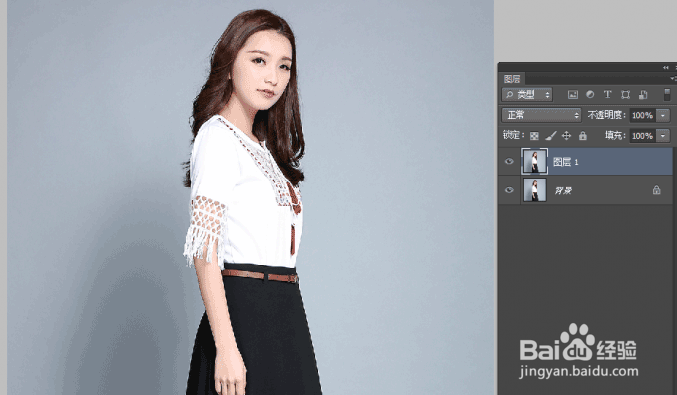
2、点击菜单栏“选择”选择 - “色彩范围”命令,面板如下图所示:
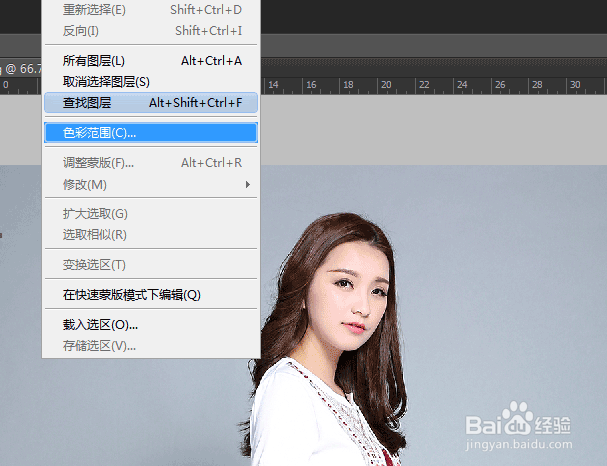
3、选择左边第一个吸管工具吸取人物模特后面的背景颜色,效果如下图
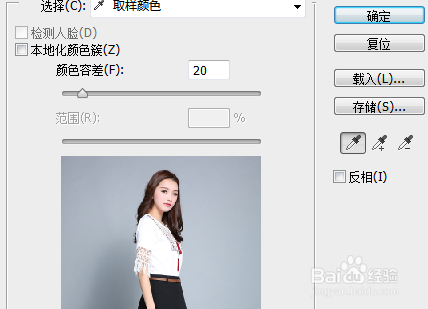
4、然后再选择第中间二个吸管工具点击此时黑色的背景区域,加选吸取的背景范围,可以多加选几次,直到背景色全白,只有人物主体部分为黑色。然后点击 “确定
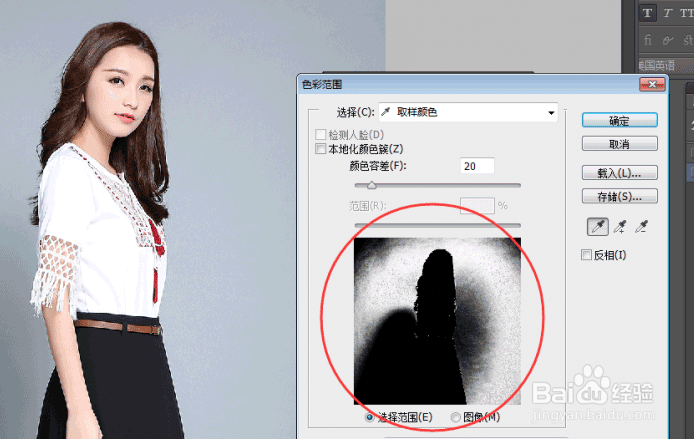
5、点击 “确定”后,形成选区,如下图所示

6、然后反选,按快捷键CTRL+SHIFT+I 反选后,选中人物主体,在菜单栏“选择”-“修改”-“羽化”,快捷键为SHIFT+F6 羽化数值1-2个像素
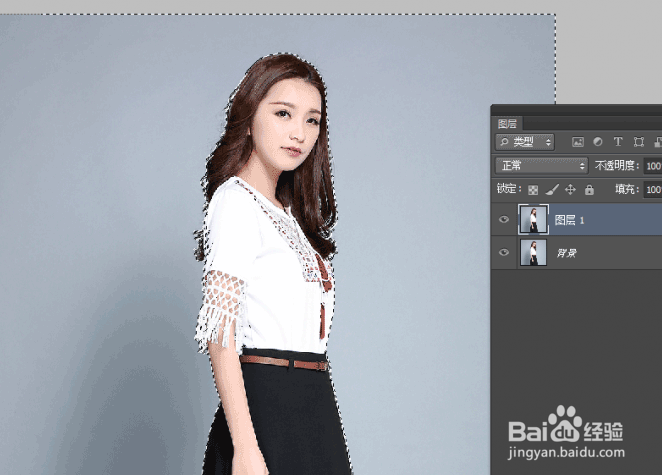
7、CTRL+J 复制新建出一个图层2,就这样,人物就被抠出来啦!可以把背景层和图1小眼睛关掉,隐藏图层,就可以看到人物完整的显示出来了!
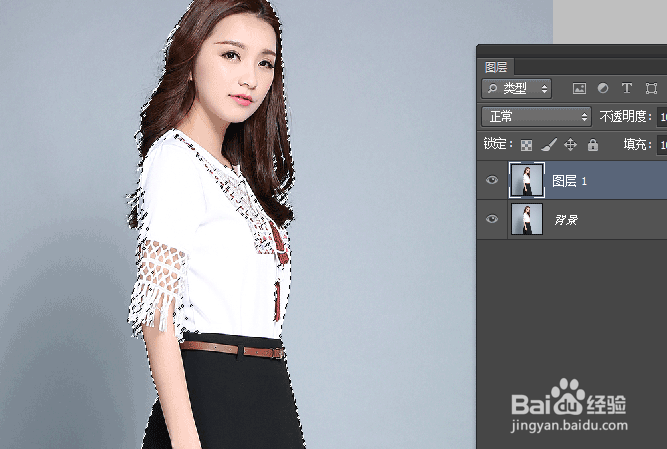
8、CTRL+J 复制新建出一个图层2,就这样,人物就被抠出来啦!可以把背景层和图1小眼睛关掉,隐藏图层,就可以看到人物完整的显示出来了!